
Alla enheter som ansluts till en dator är en skanner eller skrivare, behöver den installerade drivrutinen. Ibland görs det automatiskt, och ibland behöver du hjälp av användaren.
Installera drivrutin för Epson Perfection 2480 Photo
Scanner Epson Perfection 2480 Photo har inte överskridit från reglerna. För att använda den måste du installera drivrutinen och all tillhörande programvara. Om det inte finns några problem med det andra objektet, hitta sedan föraren, till exempel för Windows 7, är ganska svårt.Metod 1: Officiell internationell webbplats
Tyvärr finns det ingen information om produkten på den ryska platsen för tillverkaren. Leta inte efter det och föraren. Det är därför vi är tvungna att vädja till internationell tjänst, där hela gränssnittet är byggt på engelska.
Gå till Epson webbplats
- Högst upp hittar vi "support" -knappen.
- Under fönstret som öppnas kommer ett förslag till att söka efter programvara och andra material. Vi måste ange namnet på den önskade produkten där. Systemet erbjuder omedelbart valet av alternativ som är mest lämpade för att skriva av oss. Välj den första skannern.
- Därefter öppnas en personlig sida av enheten. Det är där att vi kan hitta instruktioner för användning, förare och annan programvara. Vi är intresserade av det andra, så klicka på lämplig knapp. Endast en produkt matchar vår begäran, klicka på sitt namn och sedan på "nedladdningsknappen".
- Filen är nedladdad i EXE-format. Vi väntar på nedladdningen och öppna den.
- Det första vi behöver göra är överens med villkoren för licensavtal. För att göra detta, lägg ett fält på rätt ställe och klicka på "Nästa".
- Därefter har vi val av olika enheter. Naturligtvis väljer vi den andra punkten.
- Omedelbart bakom detta kan Windows-systemet skicka en förfrågan som föraren verkligen är installerad. För att svara på bekräftande klickar du på "Installera".
- Efter avslutad kommer vi att se ett meddelande som du behöver bifoga skannern, men du måste göra det efter att ha klickat på "Slutför".





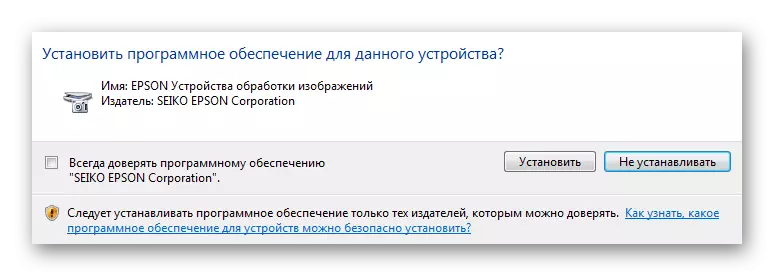
Metod 2: Tredjepartsprogram
Ibland för en framgångsrik drivrutinsinstallation behöver du inte använda tillverkarens portal och söka efter en produkt som är lämplig, till exempel för Windows 7. Det är nog att ladda ner ett speciellt program som utför automatisk skanning, hittar den saknade Programvara och installera det självständigt på din dator. Några toppapplikationer du kan hitta på webbplatsen på länken nedan.
Läs mer: De bästa programmen för installation av drivrutiner

Det är dock absolut nödvändigt att lyfta fram drivrutins booster. Detta är det program som kan uppdateras och installeras utan användarnamn. Kör bara den här processen. Låt oss hantera hur man gör det i vårt fall.
- Till att börja med hämtar du programmet och kör det. Omedelbart är vi inbjudna att installera drivrutins booster och ta licensavtalet. Och allt detta är ett klick på motsvarande knapp. Det är vad vi gör.
- Därefter måste vi spendera systemskanningen. Oftast börjar det självständigt, men ibland måste du klicka på "Start" -knappen.
- Så snart den här processen är klar kan du se vilka drivrutiner som behöver uppdateras, och som alls är i installationen.
- Sök efter en enhet bland de tio andra är inte alltid bekvämt, så vi använder bara sökningen, som ligger i det högra hörnet.
- Därefter klickar du på knappen "Set", som kommer att visas i den markerade strängen.



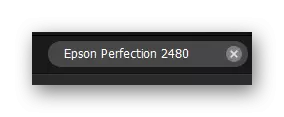
Alla ytterligare åtgärder programmet kommer att göra på egen hand.
Metod 3: Enhets-ID
För att hitta enhetsdrivrutinen är det inte nödvändigt att ladda ner program alls eller söka efter tillverkarens officiella resurser, där den nödvändiga programvaran kanske inte är. Ibland är det tillräckligt för att bara känna till den unika identifieraren och genom det hittar det redan de nödvändiga programmen. Skannern som behandlas motsvarar följande ID:
USB \ vid_04b8 & pid_0121

För att korrekt använda den här uppsättningen tecken måste du läsa en artikel på vår hemsida, där alla nyanser av denna metod beskrivs i detalj. Naturligtvis är det inte det svåraste och svårt, men det är bättre att göra allt enligt instruktionerna.
Läs mer: Installera drivrutin via ID
Metod 4: Windows-standardverktyg
Detta är en variant som inte kräver något alls, förutom att ansluta till Internet. Ofta är det inte den mest tillförlitliga metoden och lita på det är inte värt det. Men du kan fortfarande försöka, för om allt fungerar ut, kommer du att få en drivrutin för din skanner på några få klick. Allt arbete är knutet till vanliga Windows-verktyg som självständigt analyserar enheten och letar efter en förare för det.
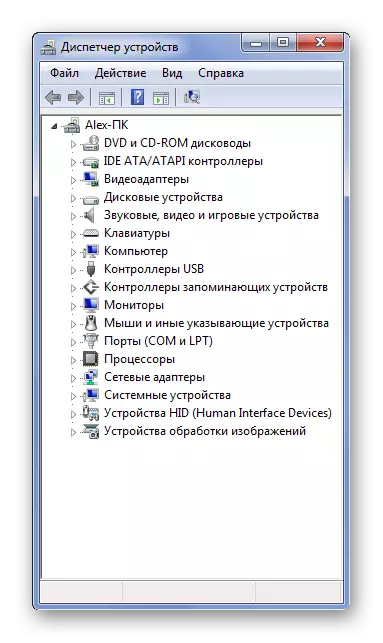
För att utnyttja denna möjlighet så effektivt som möjligt behöver du bara uppmärksamma vår instruktion, som innehåller all nödvändig information om detta ämne.
Läs mer: Installera drivrutiner med standard Windows-verktyg
I slutändan tittade vi på hela 4 alternativen för att installera drivrutinen för Epson Perfection 2480 Photo.
